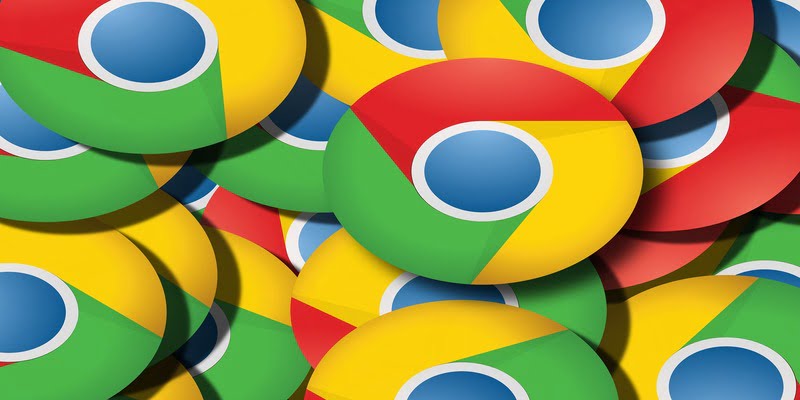¿Quiere ejecutar el navegador más popular del mundo en su máquina Linux, pero no está seguro de por dónde empezar? No estás solo.
La mayoría de los usuarios que intentan instalar Google Chrome en Ubuntu tienden a usar una tienda de aplicaciones o utilizar el software de Ubuntu para hacerlo, ya que la distribución de Linux se basa en repositorios. Lo que no saben es que Google Chrome no está disponible en ninguno de los principales archivos de distribución de Linux, pero esto no debería ser motivo de preocupación.
De hecho, puede descargar Google Chrome para Linux fácilmente y luego instalarlo en Linux Mint, Ubuntu u otras distribuciones de Linux. Estos son los pasos a seguir para instalar Google Chrome en Ubuntu.
Descargar e instalar Google Chrome
Google Chrome no se encuentra en el repositorio de software de Ubuntu, por lo que debemos descargar el instalador desde su sitio web.
1. Ir a la página oficial de descarga de Google Chrome para Linux y haz clic en «Descargar Chrome».
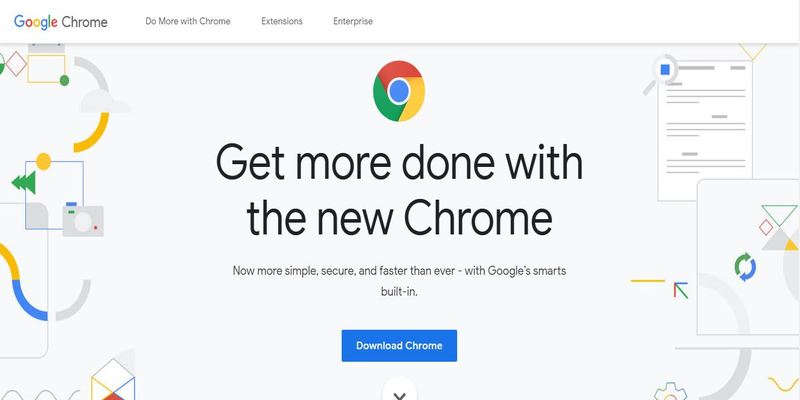
2. Seleccione el paquete para su plataforma Linux. Puede ser .deb de 64 bits (para Debian/Ubuntu), .rpm de 64 bits (para Fedora/openSUSE) o, si no usa ninguno de los dos, puede obtener una versión compatible con la comunidad.
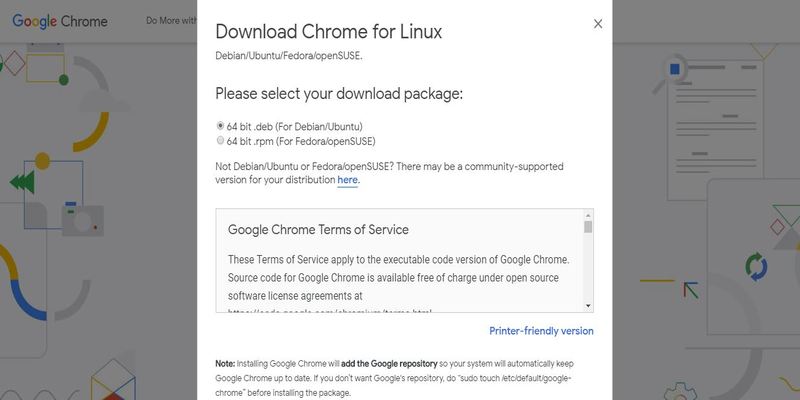
3. En la misma página, lea los Términos de servicio de Google Chrome, luego haga clic en el botón azul «Aceptar e instalar» si está satisfecho con lo que ofrecen (o no le importa lo que está escrito). El archivo de instalación debería comenzar a descargarse.
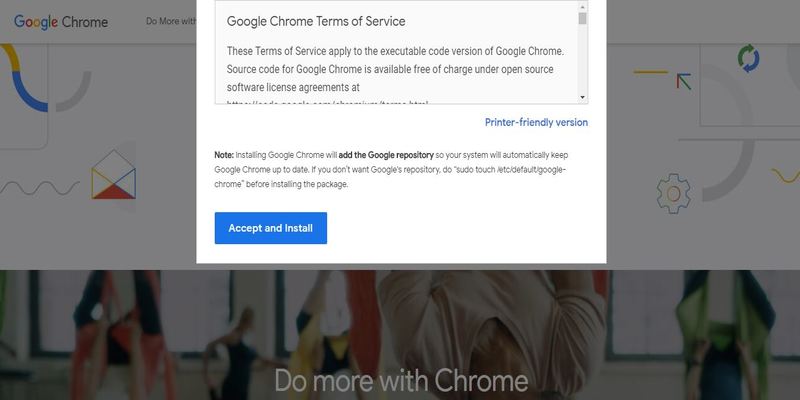
4. Si esto no funcionó para usted, intente una descarga directa de Google Chrome para Linux.
5. Una vez que se complete la descarga del instalador, abra su administrador de archivos y haga doble clic en el paquete del instalador para comenzar la instalación.
6. Haga clic en el botón «Instalar» una vez que se abra la aplicación de software.
7. Si se le solicita, ingrese su contraseña.
8. Haga clic en «Iniciar» una vez que se complete la instalación para abrir Google Chrome. También puede buscarlo y abrirlo desde el menú de la aplicación.
Configurar Google Chrome
En la primera ejecución, es posible que reciba un mensaje que le pregunte si desea que Google Chrome sea su navegador predeterminado. Si es así, marque la casilla y haga clic en Aceptar.
Se abrirá una ventana del navegador, después de lo cual podrá iniciar sesión con su cuenta de Google. Haga esto para sincronizar sus contraseñas, marcadores y cualquier extensión que pueda tener.
Manténgase actualizado
Una vez que se instala Chrome, el repositorio oficial de Google se agrega a su sistema. Esto significa que obtendrá actualizaciones automáticas en Chrome a través de la herramienta Actualización de software en su escritorio, a medida que se publiquen.
Google Chrome para Ubuntu de 32 bits
Si obtiene errores de compatibilidad después de seguir los pasos anteriores, probablemente esté utilizando un sistema Linux de 32 bits. En este caso, no se puede instalar Google Chrome porque Google eliminó Chrome para Ubuntu de 32 bits en 2016.
Sin embargo, la buena noticia es que aún puede instalar una versión de código abierto de Chrome conocida como Chromium en Ubuntu. Puede obtener esto desde la aplicación de software de Ubuntu (o su equivalente).
¿Pudiste instalar Google Chrome en Ubuntu en tu máquina? Comparte con nosotros en los comentarios.